Sådan gør du Split Screen på en MacBook Air
Hvad skal man vide
- Hold musen over Grøn cirkel (knap i fuld skærm) i venstre hjørne af et åbent vindue.
- Klik Flisevindue til venstre på skærmen eller Fliser vindue til højre skærm.
- Klik på et åbent vindue på den anden side af skærmen for at klikke det på plads ved siden af dit originale vindue.
Denne artikel indeholder instruktioner om, hvordan man opdeler skærm på en Mac-computer, herunder hvordan man bruger delt skærm, tilføje vinduer i delt skærm, og hvad skal man gøre, hvis delt skærm ikke virker på din computer.
Split View er kun tilgængelig for macOS 10.15 Catalina eller senere. På ældre versioner af macOS skal du bruge en anden metode for at få adgang til en lignende funktion, forklaret nedenfor. Hvis du stadig ikke kan få adgang til den, skal du sørge for, at din MacBook Airs systemsoftware er opdateret.
Hvad er genvejen til Split Screen på Mac?
Det er vigtigt at have mere end én skærm, hvis du regelmæssigt arbejder med flere vinduer eller apps på samme tid på din MacBook Air. Men hvis du ikke har adgang til en ekstern skærm, har macOS en indbygget løsning: Split View.
Split View (eller delt skærmvisning) lader dig se to apps eller vinduer side om side på din MacBook-skærm uden at skulle ændre størrelsen på dem eller trække vinduer rundt manuelt. Denne artikel vil lære dig, hvad du har brug for at vide om denne nyttige funktion, herunder hvordan du får adgang til den, og hvordan du skifter mellem forskellige apps, mens den er aktiv.
Følg nedenstående trin for at starte Split View:
-
Hold musen over Grøn cirkel (knap på fuld skærm) i venstre hjørne af dit åbne vindue. En rullemenu skulle vises.
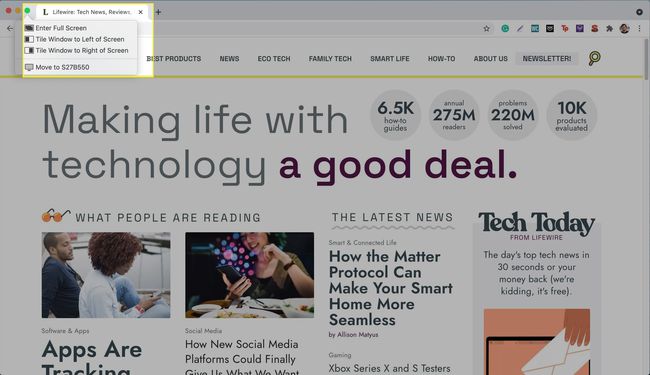
-
Klik på enten Flisevindue til venstre på skærmen eller Flisevindue til højre for skærmen for at vise dit aktuelle vindue på henholdsvis venstre eller højre side af skærmen.
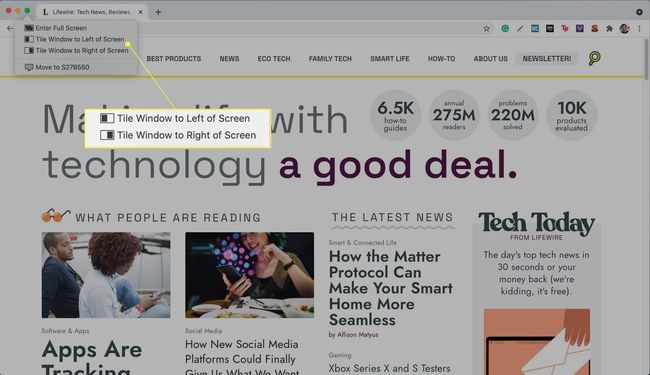
-
Afhængigt af hvad du valgte, vil dit nuværende vindue være til venstre eller højre på skærmen.
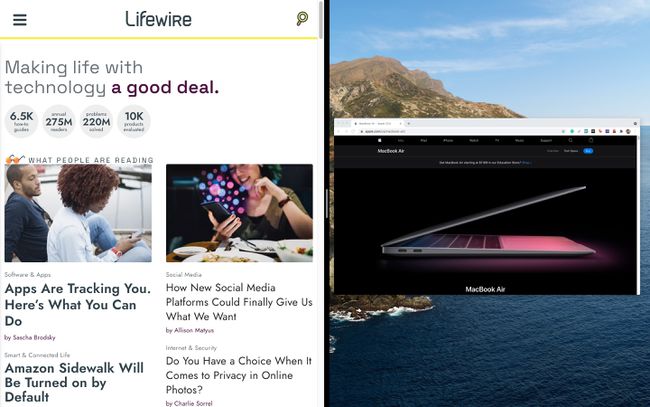
-
På den anden halvdel af skærmen kan du se alle dine andre åbne vinduer. Klik på den, du vil se, og den skal klikke på plads ved siden af det originale vindue.
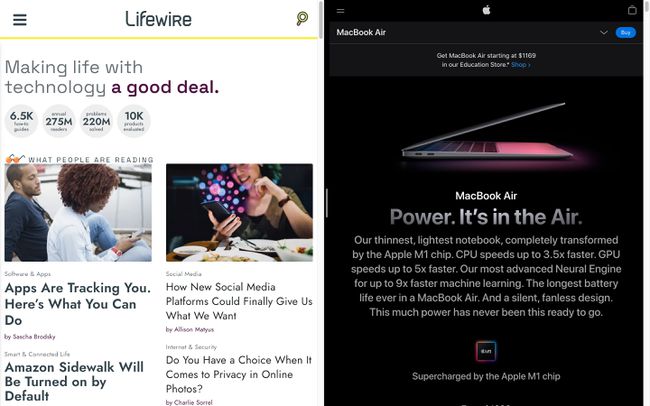
-
For at skifte vinduesposition skal du klikke og trække en til venstre eller højre. Vinduerne skal bytte plads.
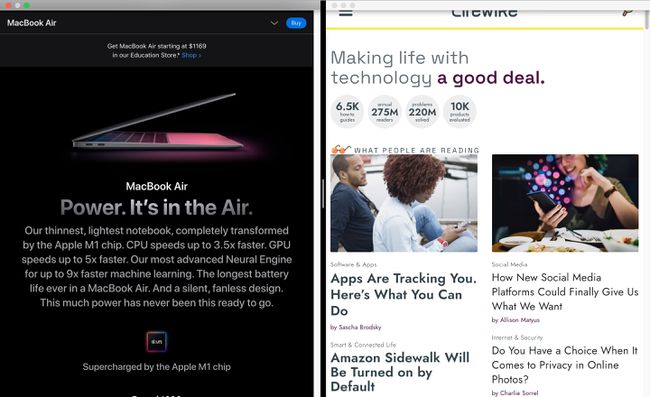
-
Hvis du gerne vil have, at det ene vindue skal være større end det andet, kan du ændre størrelsen på dem ved at klikke og trække i grænsen mellem de to vinduer. Begge vinduer vil stadig fylde hele skærmen.
I macOS Monterey (12.0) og nyere kan du også udskifte apps i Split View og få begge ruder til at skifte til fuld skærm.
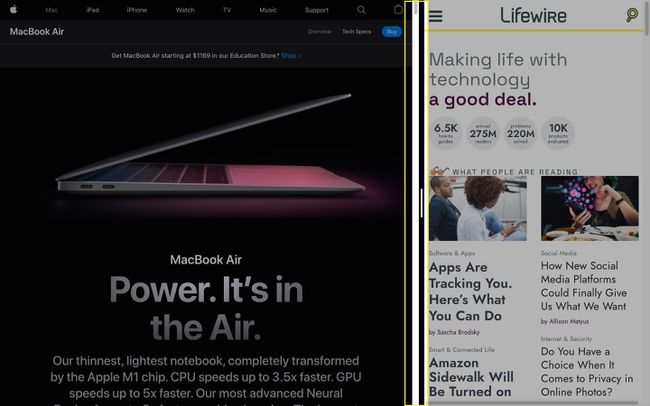
-
For at afslutte Split View skal du holde markøren over toppen af skærmen, indtil den grå menulinje dukker op igen. Derefter skal du holde markøren over den grønne cirkelknap og vælge Afslut fuld skærm. Alternativt kan du klikke på den grønne cirkelknap.
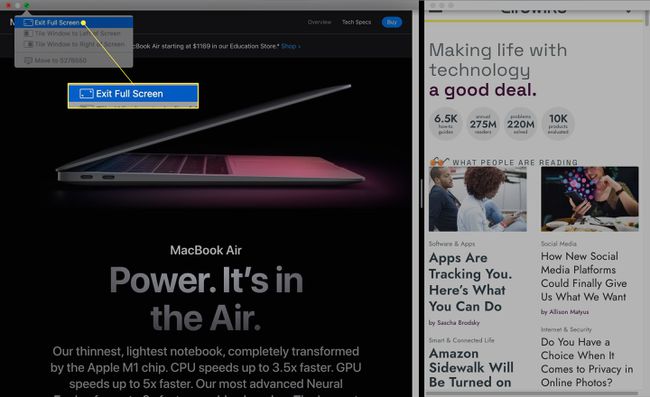
Nogle gange vil en af dine vinduer forsvinde, hvis du afslutter fuld skærm. Hvis dette sker for dig, er det højst sandsynligt, fordi noget satte vinduet i en separat visning Missionskontrol. Tryk på på dit tastatur F3 (det ligner en række rektangler) for at åbne Mission Control, og du skulle se dit tabte vindue i bjælken øverst på din skærm.
Sådan åbner du andre apps i splitvisning
Du kan nemt skifte mellem apps eller åbne en ny, mens du er i Split View, ved at åbne Mission Control, som lader dig se alle dine åbne vinduer, apps og skrivebordspladser. Med Split View aktiv skal du klikke på F3 på dit tastatur for at åbne Mission Control. Du skulle nu kunne få adgang til enhver app, du ønsker.
Du kan også åbne Mission Control med følgende kommandoer:
- Trykke Kontrol+pil op på dit tastatur
- Stryg op med tre eller fire fingre på din MacBook Airs pegefelt
- Dobbelttryk med to fingre på din Magic Mouse (hvis relevant)
Hvorfor kan min Mac ikke opdele skærm?
Hvis du ikke kan få adgang til Split View på din Mac, er det højst sandsynligt, fordi dit operativsystem er forældet.
For Mac-computere, der kører macOS Mojave, High Sierra, Sierra eller El Capitan, kan du prøve følgende trin for at få en delt skærmvisning:
- Klik og hold den grønne cirkelknap nede.
- Vinduet skal krympe. Træk den til venstre eller højre side af skærmen.
- Slip knappen og klik på et vindue på den anden side af skærmen. De skal nu arrangeres side om side.
Hvis du har macOS Catalina eller nyere installeret og stadig ikke kan få adgang til Split View, skal du sørge for, at det er aktiveret ved at følge nedenstående trin:
Klik på Apple menu.
-
Vælg Systempræferencer.
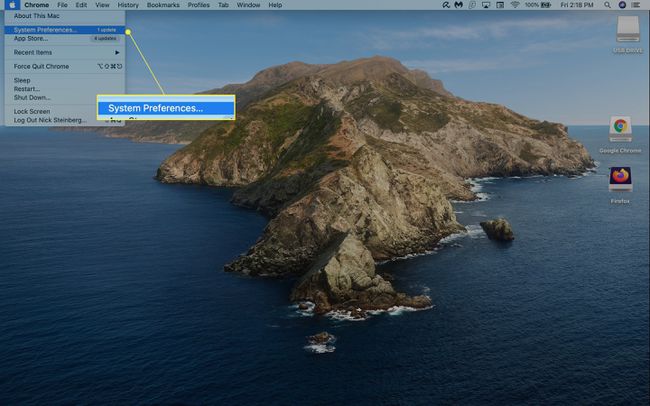
-
Klik Missionskontrol.
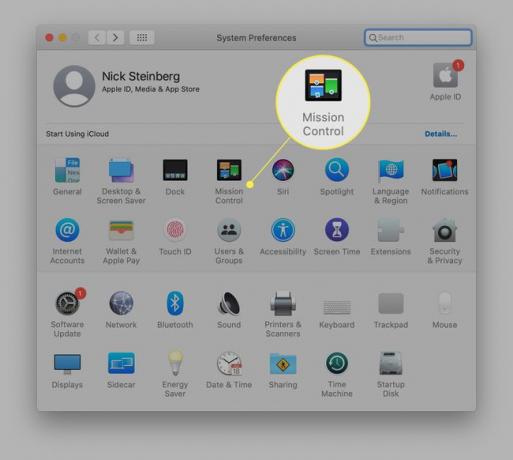
-
Sikre Skærme har separate mellemrum er valgt.
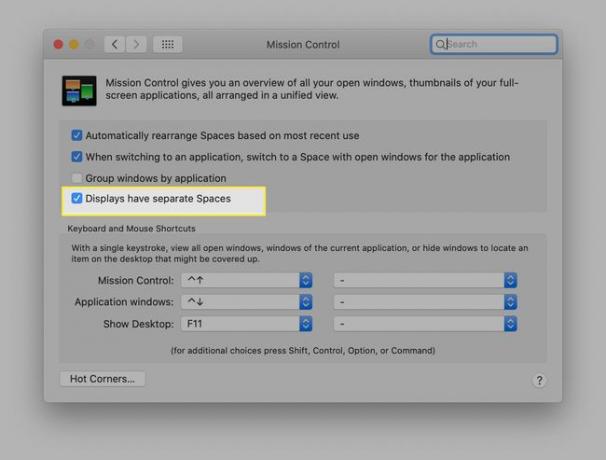
FAQ
-
Hvordan opdeler jeg skærmen på en MacBook Pro?
For at bruge Split View på en MacBook Pro, skal du bruge den samme metode som beskrevet for en MacBook Air (ovenfor). Hold først musen over Grøn cirkel (knap i fuld skærm) i venstre hjørne af et åbent vindue, og klik derefter Flisevindue til venstre på skærmen eller Fliser vindue til højre skærm.
-
Hvordan opdeler jeg skærmen på en iPad?
Til bruge split-screen på en iPad, tryk Generel > Multitasking& Dock og slå til Tillad flere apps. Åbn derefter den første app, stryg op for at få vist Dock, og tryk og hold på ikonet for den anden app. Træk derefter den anden apps ikon uden for Dock og slip den. Du vil se den i "slide over"-tilstand over den første app. Tryk derefter og træk den mørkegrå vandrette linje øverst i appen nedad, indtil appvinduet forvandles, og appsene vises side om side.
-
Hvordan slipper jeg af med en delt skærm på en iPad?
Til fjerne den delte skærm på en iPad, tryk og træk skillelinjen, indtil den dækker den app, du ikke længere ønsker skal vises på skærmen.
-
Hvordan opdeler jeg skærmen på en Windows 10-pc?
Til bruge en delt skærm i Windows 10, prøv den praktiske Snap Assist-funktion. Med Snap Assist skal du trække et vindue til siden for at "snakke" det der. Du vil derefter have plads til et andet vindue til at trække og klikke til den tomme plads.
